Kaip paslėpti draugus „Facebook“ – „TechCult“.
Įvairios / / June 27, 2023
Šioje skaitmeninėje eroje „Facebook“ išsiskiria nuostabia vartotojo sąsaja ir saugos funkcijomis, kurios leidžia vartotojams saugiai naršyti platformoje ir susitikti su naujais žmonėmis. Iš visų galimų funkcijų ypač vertinga galimybė paslėpti ir atskleisti draugus. Jei nesąmoningai paslėpėte savo draugų sąrašą ir neprisimenate, kaip jį susigrąžinti, mes esame pasiruošę jums padėti. Yra daug būdų, kaip paslėpti savo draugų sąrašą „Facebook“ sistemoje „Android“ programoje ar darbalaukyje, kuriuos išnagrinėsime toliau.

Turinys
Kaip paslėpti draugus „Facebook“.
Draugų sąrašo slėpimas „Facebook“ yra protingas būdas apsisaugoti nuo sukčių. Tačiau taip pat galite pasirinkti jį neslėpti ir susisiekti su daugiau žmonių platformoje. Jei norite pakeisti, kas gali matyti jūsų draugų sąrašą, šis vadovas jums padės!
Greitas atsakymas:
Norėdami nebeslėpti „Facebook“ draugų, atlikite šiuos veiksmus:
1. Bakstelėkite mėsainių meniu ir tada nustatymų piktogramą.
2. Paspausti Kaip žmonės su jumis susiranda ir susisiekia pagal Publika ir matomumas skyrius.
3. Toliau pasirinkite Kas gali matyti jūsų draugų sąrašą.
4. Bakstelėkite bet kurį Viešas arba Draugai kad jūsų draugai būtų matomi visiems arba tik jūsų draugams.
Ar galite paslėpti draugus „Facebook“?
Taip, galite nebeslėpti draugų „Facebook“. Tik jūs nuspręsite, ar norite, kad jie būtų matomi tik jūsų draugams, ar visiems „Facebook“ nariams.
Jei norite nebeslėpti draugų „Facebook“, tiesiog atlikite šiuos metodus:
1 būdas: per Facebook Mobile App
Pirmasis metodas apima „Facebook“ programos naudojimą, kad paslėptumėte draugus platformoje.
Pastaba: įsitikinkite, kad esate prisijungę prie „Facebook“ programos.
1. Atidaryk „Facebook“ programėlė ant tavo Android prietaisas.
2. Bakstelėkite mėsainių meniu piktograma viršutiniame dešiniajame ekrano kampe.
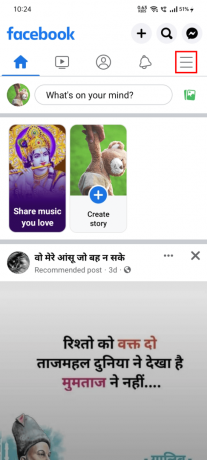
3. Bakstelėkite nustatymų piktogramą.

4. Slinkite žemyn iki Publika ir matomumas skyrių ir iš ten bakstelėkite Kaip žmonės su jumis susiranda ir susisiekia variantas.

5. Bakstelėkite Kas gali matyti jūsų draugų sąrašą? variantas.

6. Pasirinkite Viešas kad jis būtų matomas visiems arba bakstelėkite Draugai kad jis būtų matomas jums ir visiems jūsų „Facebook“ draugams.
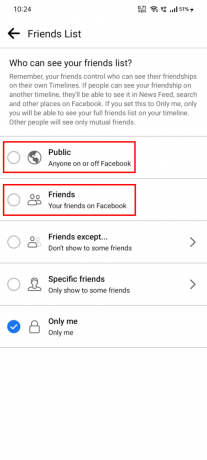
Taip pat skaitykite:Kaip paslėpti ką nors „Instagram“: atkurkite jo matomumą
2 būdas: naudojant „Facebook“ darbalaukio versiją
Taip pat galite neslėpti savo draugų sąrašo „Facebook“ žiniatinklio versijoje atlikdami šiuos veiksmus:
1. Atidarykite naršyklę savo kompiuteryje ir apsilankykite prisijungti prie Facebook.
2. Spustelėkite savovardas kairiajame skydelyje, kad atidarytumėte savo profilį.
3. Spustelėkite Draugai iš profilio puslapio.
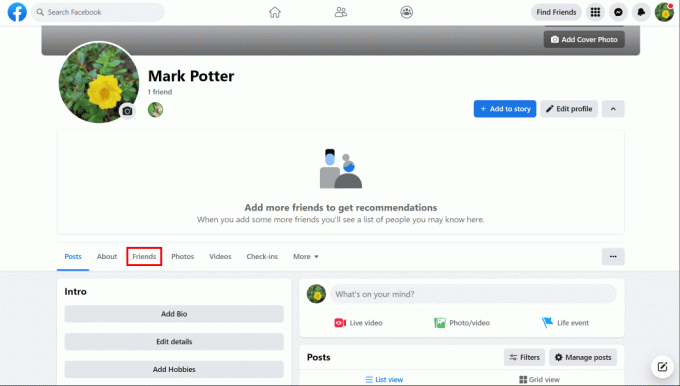
4. Spustelėkite ant trys horizontalūs taškaipiktogramą pagal draugo skyrių.
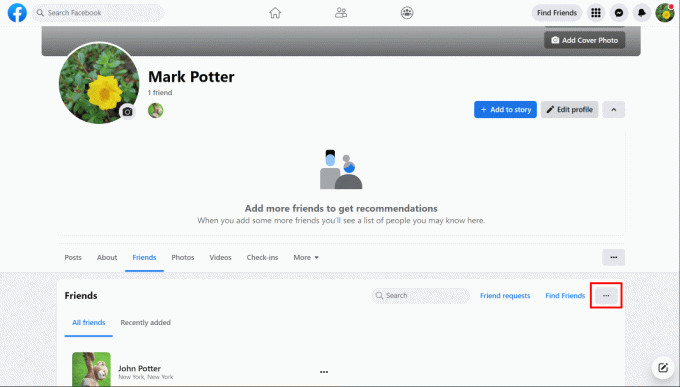
5. Spustelėkite ant Redaguoti privatumą parinktį iš išskleidžiamojo meniu.

6. Spustelėkite Tik aš šalia Draugų sąrašas variantas.

7. Spustelėkite Viešas kad jūsų draugai būtų matomi visiems, arba spustelėkite Draugai jei norite, kad jie būtų matomi jums ir visiems jūsų „Facebook“ draugams.

8. Galiausiai spustelėkite Sutaupyti norėdami išsaugoti pakeitimus.

Taip pat skaitykite:Kaip paslėpti įrašus „Reddit“ sistemoje „Android“.
Kokie yra būdai, kaip atskleisti savo draugų sąrašą „Facebook“ sistemoje „Android“?
Toliau pateikiami būdai, kaip rodyti draugų sąrašą „Facebook“ sistemoje „Android“.
- Viešas: Pasirinkus šią parinktį, draugų sąrašas bus rodomas ir bus matomas visiems „Facebook“.
- Draugai: Pasirinkus šią parinktį, jūsų draugai bus matomi jums ir „Facebook“ draugams.
- Draugai, išskyrus: Ši parinktis padarys draugus matomus visiems, išskyrus pasirinktus žmones, kurių pasirinkote nežiūrėti.
- Konkretūs draugai: Pasirinkę šią parinktį, savo draugų sąrašą galės matyti tik pasirinkti draugai.
Tikimės, kad šis vadovas suteikė jums pakankamai žinių, kad suprastumėte kaip paslėpti draugus „Facebook“.. Jei turite klausimų ar pasiūlymų mums, palikite juos komentarų skiltyje žemiau.
Henris yra patyręs technologijų rašytojas, kurio aistra sudėtingas technologijų temas padaryti prieinamas kasdieniams skaitytojams. Daugiau nei dešimtmetį patirties technologijų pramonėje Henry tapo patikimu informacijos šaltiniu savo skaitytojams.



